Cómo comprimir imágenes para correo electrónico: fácil para todos
No sé tú, pero a mí me ha pasado. Acabas de terminar un proyecto, o quizás tienes un montón de fotos increíbles de tus vacaciones que te mueres por compartir con tu familia. Te pasas una eternidad eligiendo las perfectas y estás listo para enviar el correo. Adjuntas los archivos y entonces... aparece un pequeño mensaje rojo. El tamaño del archivo es demasiado grande. ¡Uf! ¡Qué frustrante!
La buena noticia es que hay una solución sencilla. En esta guía, compartiré mis trucos personales sobre cómo... comprimir fotos para correo electrónico de tres formas gratuitas, para que puedas llevar tus fotografías a donde deben ir, sin complicaciones.
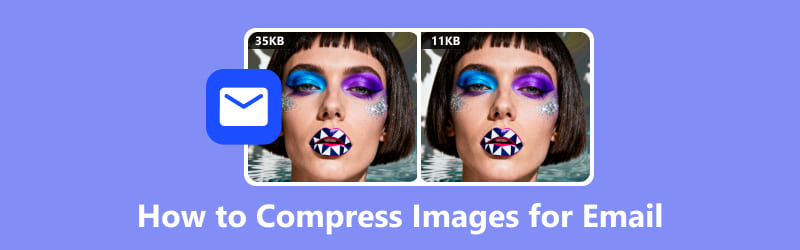
- LISTA DE GUÍAS
- Parte 1: ¿Por qué comprimir imágenes para el correo electrónico?
- Parte 2: Cómo comprimir fotos para enviarlas por correo electrónico
- Parte 3: Preguntas frecuentes
Parte 1: ¿Por qué comprimir imágenes para el correo electrónico?
Enviar una imagen grande y sin comprimir puede causar numerosos problemas.
En primer lugar, existe la posibilidad de que su correo electrónico simplemente no se pueda enviar.
En segundo lugar, incluso si se envía, podría tardar una eternidad en subirse, y aún más para que tu amigo o familiar lo descargue. Si tienen una conexión a internet lenta, ¡podría parecerles una eternidad!
Además, esos archivos grandes pueden saturar rápidamente la bandeja de entrada de tus destinatarios. Saber cómo comprimir imágenes para correo electrónico no solo te resultará cómodo, sino que también te ayudará a ser un buen ciudadano digital.
A continuación, se muestran los límites de tamaño típicos de los archivos adjuntos en algunas de las plataformas de correo electrónico más utilizadas para que comprendas a qué nos enfrentamos. Como puedes ver, no ofrecen mucho margen de maniobra.
| Servicio de correo electrónico | Tamaño máximo de archivo adjunto |
| Gmail | 25 MB |
| Outlook (Hotmail) | 20 MB |
| Correo de yahoo | 25 MB |
| Correo de Apple | 20 MB |
Consejo: El tamaño total de tu correo electrónico, incluyendo el texto y todos los archivos adjuntos, cuenta para el límite. Por lo tanto, si envías una foto de 24 MB con mucho texto, podría ser rechazada.
Parte 2: Cómo comprimir fotos para enviarlas por correo electrónico
Ahora viene la parte divertida: ¡las soluciones! Hay varias maneras de abordar esto, y personalmente las he probado todas. Aquí están mis favoritas para redimensionar fotos para correo electrónico.
Compresor de imágenes en línea ArkThinker
Cuando se trata de una solución rápida y sencilla, una herramienta en línea es la mejor opción. Mi opción preferida es... Compresor de imágenes en línea ArkThinkerLo descubrí por primera vez cuando intentaba enviarles un grupo de fotos de una excursión escolar a mis compañeros. No quería descargar ningún programa, y esta herramienta me salvó la vida. Es súper sencilla y funciona directamente en el navegador.
Características que me encantan de ArkThinker:
• Completamente gratis: No tiene ningún costo para usted, nunca.
• Sin descarga de software: funciona directamente en su navegador web.
• Fácil de navegar: el diseño es claro y fácil de usar.
• Compresión masiva: le permite cargar y reducir varias fotos simultáneamente, ahorrando mucho tiempo.
• Sin marca de agua: las imágenes comprimidas están limpias y listas para usar.
Estos son los pasos para utilizar este compresor de imágenes gratuito para reducir el tamaño de las fotos para enviarlas por correo electrónico:
Acceda al sitio web de ArkThinker Online Image Compressor desde su navegador en una computadora o teléfono móvil. Haga clic en el icono Agregar archivo para comenzar o simplemente arrastra y suelta tus imágenes en el cuadro. Recuerda que puedes procesar hasta 40 imágenes a la vez, lo cual es ideal para comprimir fotografías para enviarlas por correo electrónico.
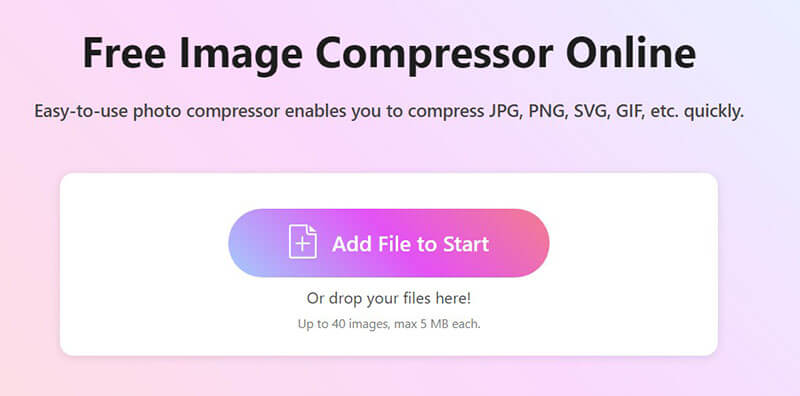
La herramienta comenzará a comprimir tus imágenes automáticamente. Verás el tamaño de la original y el nuevo, más pequeño. Es sorprendente lo mucho que puede comprimir fotos para enviarlas por correo electrónico sin una pérdida de calidad apreciable.
Una vez hecho esto, haga clic en Descargar todo para guardar las imágenes comprimidas en su computadora.
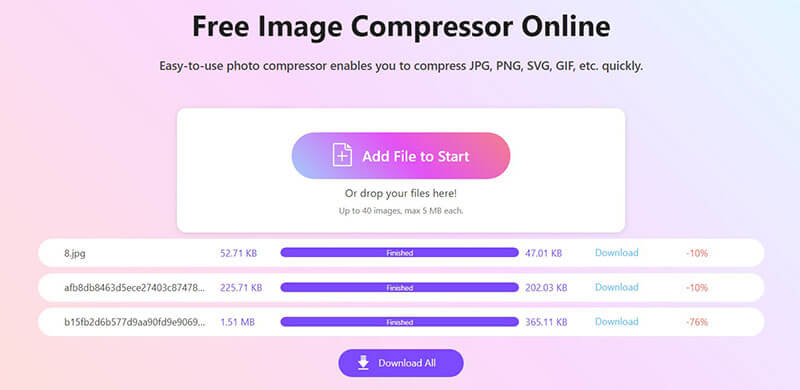
Este método es especialmente útil cuando quieres comprimir fotografías para enviarlas por correo electrónico sin descargar software adicional, y además es rápido.
Eliminar datos EXIF
Puede que esto suene un poco técnico, pero créeme, es un paso rápido e importante. Cada vez que tomas una foto con un smartphone o una cámara digital, el dispositivo añade al archivo información oculta, conocida como datos EXIF. Esto incluye detalles como el modelo de la cámara, la fecha y la hora, e incluso la ubicación GPS donde se tomó la foto.
Si bien esta información puede ser útil, también aumenta el tamaño del archivo. Además, si no quieres que se sepa exactamente dónde tomaste una foto, es recomendable eliminarla. Normalmente puedes hacerlo fácilmente en tu computadora.
Cómo eliminar datos EXIF para reducir el tamaño de la imagen:
En Windows:
Haz clic derecho en la foto y ve a Propiedades, haga clic en el Detalles pestaña y luego haga clic en Eliminar propiedades e información personalTiene la opción de hacer un duplicado o eliminar los datos del archivo original.
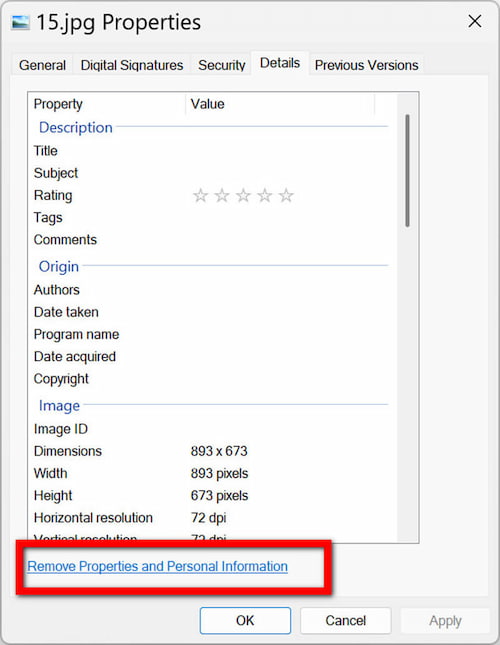
En Mac:
En el Finder, seleccione la imagen y presione Cmd + I para abrir el Conseguir información ventana. Verás el EXIF Datos, y normalmente puedes eliminar los datos de ubicación con un simple clic. Para otros datos, podrías necesitar una aplicación de terceros.
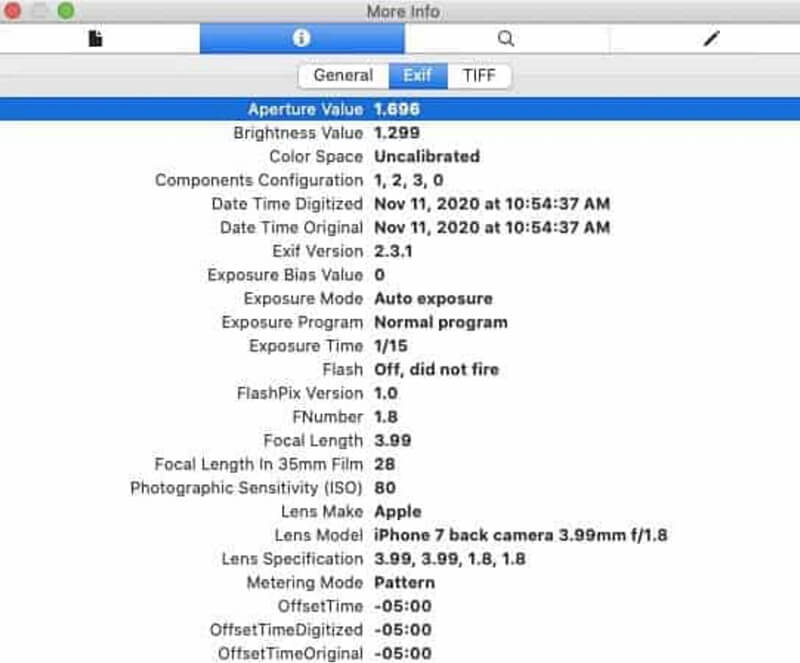
Consejo: Siempre tengo la costumbre de eliminar los datos EXIF de las fotos antes de compartirlas en línea. Es un paso sencillo que ayuda a mantener la privacidad de tu información personal y también te enseña cómo... comprimir una imagen para correo electrónico al mismo tiempo.
Utilice un archivo Zip
Este es otro truco genial, sobre todo si quieres enviar varios archivos juntos. Comprimir archivos no comprime las imágenes tanto como otros métodos, pero es ideal para consolidar una carpeta entera en un solo archivo. Al enviarlo, el destinatario solo tiene que descomprimirlo para acceder a todas las imágenes.
Cómo crear un archivo zip para comprimir imágenes:
En Windows:
Coloca todas las fotos que quieras enviar en una sola carpeta. Haz clic derecho en la carpeta y pasa el cursor sobre ella. Enviar a, y luego seleccione Carpeta comprimida (zip)Allí aparecerá un nuevo archivo zip más pequeño.
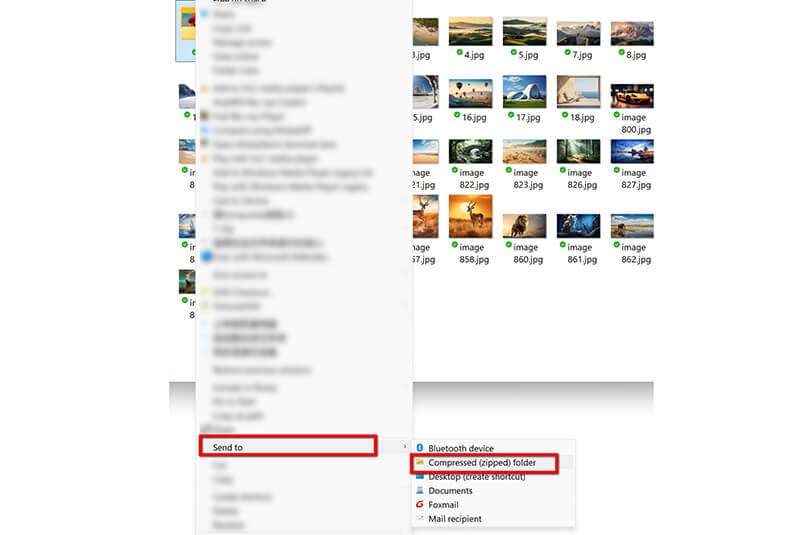
En Mac:
¡El proceso es aún más fácil! Seleccionar todo las fotos que desea enviar, haga clic derecho y seleccione Comprimir [número] elementos¡Así de fácil se crea un archivo zip!
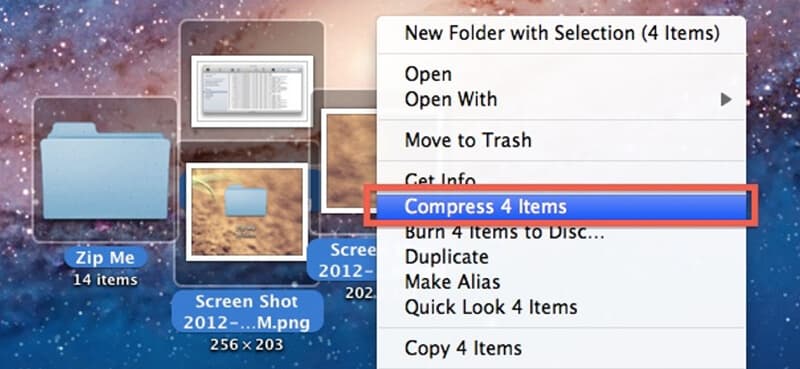
Después de eso, puedes adjuntar el archivo de imagen zip a tu correo electrónico.
Esta es una excelente manera de compartir varias imágenes rápidamente y mantener un tamaño de correo electrónico manejable. Sin embargo, en comparación con comprimir una imagen en líneaEste método es menos efectivo.
Parte 3: Preguntas frecuentes
P: ¿Comprimir mis fotos hará que se vean mal?
P: ¿Comprimir mis fotos hará que se vean mal? R: ¡No si se hace bien! Herramientas como ArkThinker están diseñadas para reducir el tamaño del archivo manteniendo la calidad, por lo que el cambio suele ser imperceptible a simple vista. Como regla general, siempre revise la versión comprimida antes de enviarla para asegurarse de que se vea bien.
P: ¿Cuál es el mejor formato de imagen para el correo electrónico?
R: JPEG/JPG es una excelente opción porque ofrece un buen equilibrio entre la calidad de la imagen y el tamaño del archivo, lo que lo hace ideal para fotografías.
P: ¿Comprimir las imágenes hará que se vean mal?
R: Si se realiza correctamente, la compresión conserva la calidad y reduce el tamaño del archivo. Herramientas como ArkThinker ayudan a conservar la apariencia.
P. ¿Por qué mi foto sigue siendo demasiado grande para enviarla por correo electrónico después de comprimirla?
R: A veces, incluso después de comprimir, las fotos pueden seguir siendo demasiado grandes debido a su resolución original. Si desea reducir aún más el tamaño de las fotos para enviarlas por correo electrónico, intente reducir la resolución o recortar las áreas innecesarias de la imagen.
Conclusión
Espero que esta guía te sea tan útil como estos trucos me han ayudado a mí a lo largo de los años. Enviar fotos por correo electrónico puede parecer un desafío, pero con el enfoque adecuado, es pan comido. Al comprender las limitaciones del correo electrónico y utilizar algunas herramientas sencillas, puedes evitar errores de tamaño de archivo frustrantes y asegurarte de que tus fotos se envíen de forma rápida y sencilla.
Recuerda, ya sea que estés aprendiendo a comprimir imágenes para correo electrónico Para un proyecto escolar o simplemente para compartir recuerdos con amigos, se trata de trabajar de forma más inteligente, no más. Mi herramienta favorita para esto sigue siendo ArkThinker Image Compressor Online, y es un excelente punto de partida. Pruébalo la próxima vez que tengas que enviar un lote de fotos y descubre lo fácil que es. ¡Que disfrutes compartiendo!
¿Qué opinas de esta publicación? Haga clic para calificar esta publicación.
Excelente
Clasificación: 4.9 / 5 (basado en 484 votos)


